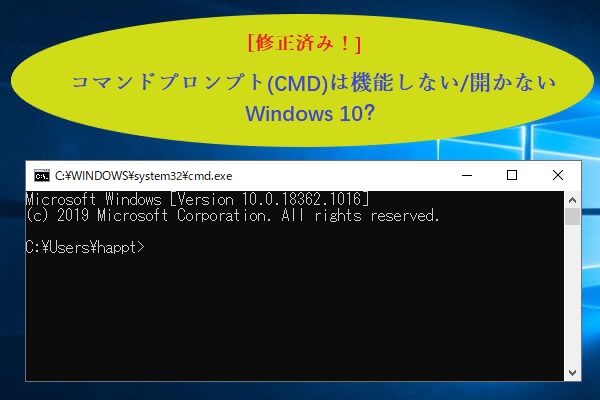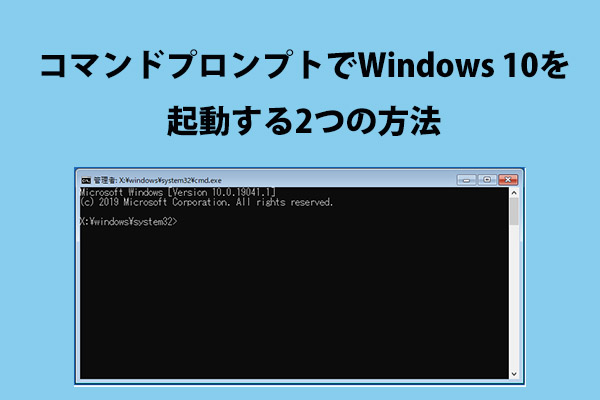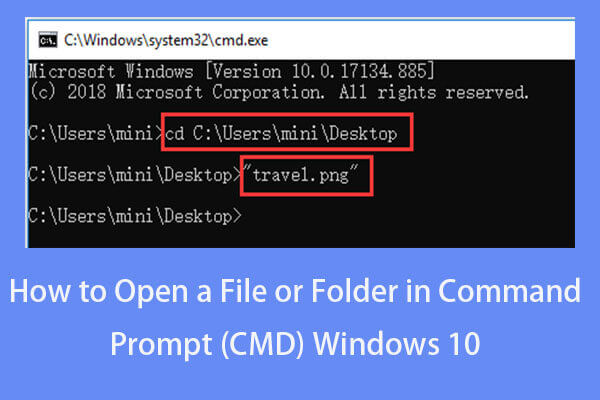WindowsのSIDとは?その意味は何でしょうか?Windowsシステムでそれを見つける方法は?この記事では、これらの疑問に対する答えをご紹介しています。
SIDとは
SID (セキュリティ識別子)またはWindowsユーザーSIDは、Microsoft Windows NTラインシステムにおいて、セキュリティ プリンシパルまたはセキュリティグループを識別します。これが唯一の意味のある値です。その意味で、WindowsユーザーSIDは、OSをインストールする際に各コンピュータに割り当てられるパスポートに似ています。
SIDを利用して、特定のユーザーアカウントに特別な特権を与えたり、特定のユーザーアカウントの活動を制限したりすることができます。ここで、WindowsでコンピューターのSIDを確認する必要があります。では、どうすればよいのでしょうか。このMiniToolの記事では、それを行うためのいくつかの方法を提供します。
Windowsでセキュリティ識別子を確認する方法
コンピュータの安全性に関連する特定のコマンドの実行にSIDが重要であるため、コンピュータでSIDの場所を確認することが必要です。PowerShellだけでなく、コマンドプロンプト、レジストリを介して確認することができます。その確認方法については、以下のコンテンツを参照してください。
「コマンド プロンプト」でセキュリティ識別子を確認する
「コマンド プロンプト」は、多くのウィンドウを開いたり、いくつかのエラーを修正するために使用するWindowsの組み込みユーティリティです。これは、Windows 10でWindowsユーザーSIDを確認するための最も速い方法の1つです。詳細な手順は次のとおりです。
ステップ 1: 検索ボックスで管理者として「コマンド プロンプト」を実行します。
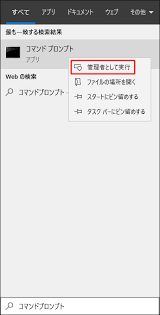
ステップ 2: ウィンドウで、wmic useraccount get name, sidと入力し、Enter キーを押してコマンドを実行します。
ヒント: ユーザー名が表示された後、コマンド:wmic useraccount where name=‘ユーザー名’ get sidを入力し、Enter キーを押して操作を実行します。
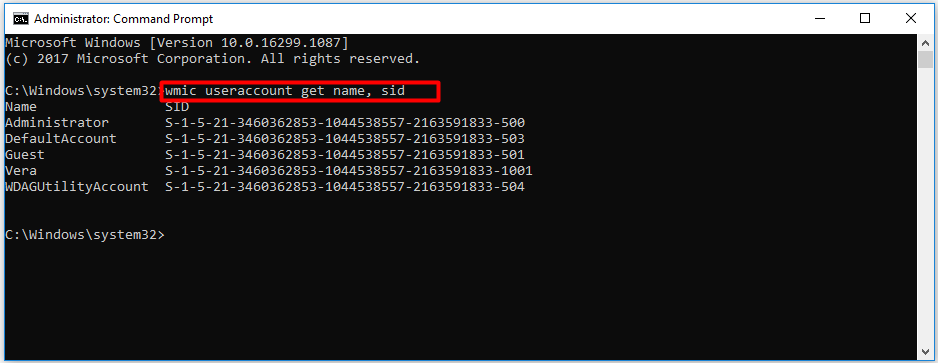
PowerShellを使ってセキュリティ識別子を確認する
または、PowerShellを使用してWindows ユーザー SID を確認することもできます。コマンド プロンプトと同様に、このユーティリティもWindowsの組み込みプログラムです。コマンドを入力して実行する必要もあります。操作手順を次のようです。
ステップ 1: デスクトップのWindowsアイコンをクリックし、ポップアップメニューから「Windows PowerShell (管理者)」オプションをクリックします。
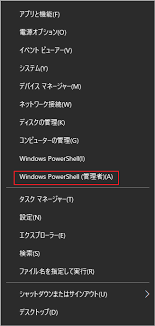
ステップ 2: 次のウィンドウで、次のコマンドを入力し、Enterキーを押して操作を実行します。その後、下の図に示すような結果が表示されます。
Get-WmiObject win32_useraccount | Select domain,name,sid
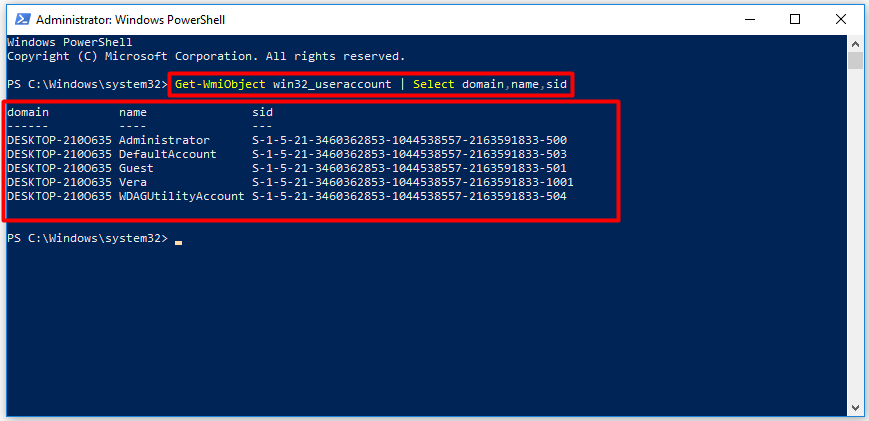
レジストリを使ってセキュリティ識別子を確認する
Windowsでは、レジストリ エディターを使用してSIDを確認することもできます。Windowsレジストリは、レジストリを利用するMicrosoft Windowsオペレーティング システムおよびアプリケーションの低レベル設定を格納するために使用される階層型データベースです。次に、レジストリを使用してWindows ユーザーSIDを確認する方法を紹介していきます。
ステップ 1: Win キーとRキーを押しながら「ファイル名を指定して実行」ウィンドウを開き、regeditと入力し、「OK」ボタンをクリックします。確認画面が表示された場合は、操作を許可してください。
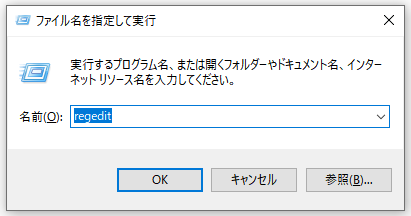
ステップ 2: レジストリ エディターを開いた後、以下のパスに従って移動します。それによって、すべてのユーザーと対応する SID が表示されます。結果は下の図のように表示されます。
コンピューターHKEY_LOCAL_MACHINESOFTWAREMicrosoftWindows NTCurrentVersionProfileList
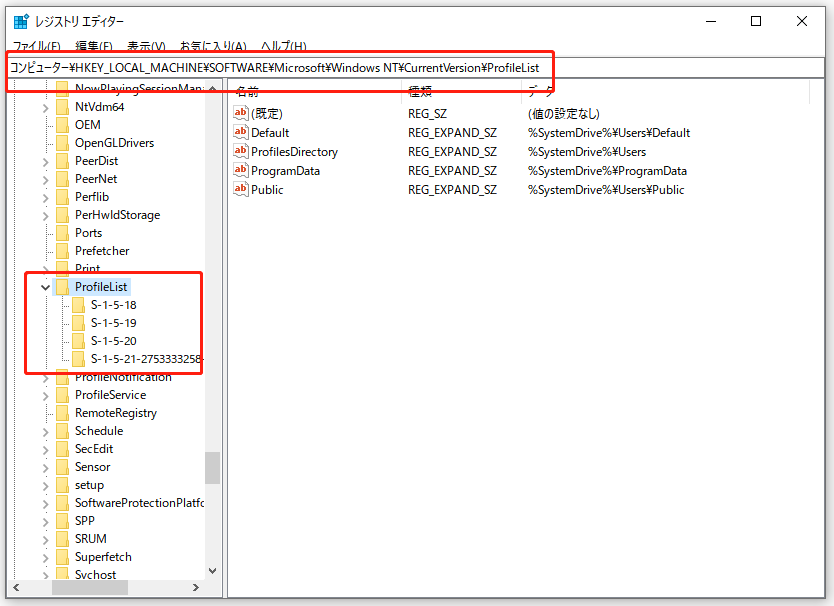
最後に
つまり、この記事では、主にセキュリティ識別子と、その確認方法について紹介します。この記事を読んで、セキュリティ識別子について理解を深めていただければ幸いです。